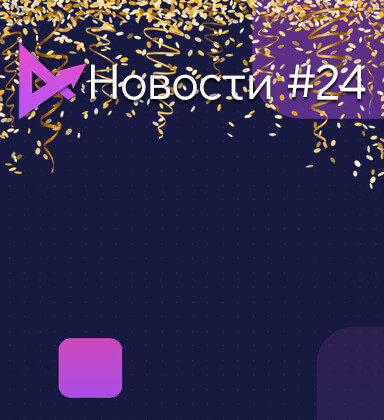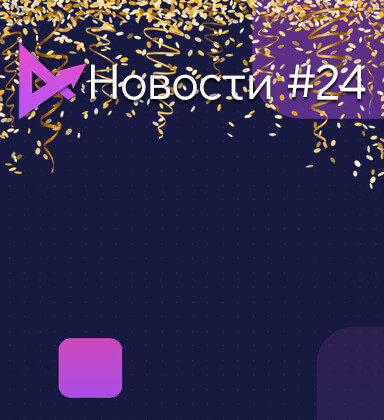

При помощи плагина StreamFX для OBS Studio вы сможете расширить стандартный набор фильтров источников и сцен программы, добавив в него новые настраиваемые эффекты.
Мы расскажем вам как установить StreamFX в OBS Studio и как включать/отключать фильтр размытия фона, веб-камеры или игры при помощи горячих клавиш ОБС.
Перейдите на эту страницу плагина и скачайте установщик последней версии для Windows.
После завершения скачки, запустите файл .exe и дальше просто следуйте по шагам.
Самое важное, чтобы плагин без проблем был установлен, необходимо указать точное месторасположение на компьютере папки программы OBS Studio, который вы используете.
Запустите или перезапустите ОБС, если он у вас был открыт ранее, и убедитесь, что StreamFX был успешно установлен — появится новый раздел StreamFX в верхнем меню.
Также при первом запуске и успешной установке появится окно с информацией о разработчике с ссылками.
Фильтры эффектов OBS Studio можно добавить к любой сцене и источнику. В нашем примере мы рассмотрим размытие фона (картинки).
Нажмите правой кнопкой мыши по нужному источнику и выберите Фильтры.
Нажмите правой кнопкой мыши на поле Фильтры эффектов, что открыть список доступных фильтров, в которые также были добавлены новые от плагина StreamFX OBS.
Выберите фильтр Blur (Размытие) и настройте его под свой источник.
Для плавного размытия в ОБС лучше всего использовать режим размытие по Гауссу — Gaussian или Gaussian Linear.
К сожалению, в настройках горячих клавиш OBS Studio нет поля для управления фильтрами эффектов, поэтому воспользуемся небольшим костылем (хитрость).
Сперва создайте новую сцену и назовите ее, к примеру, "Размытие фона" и наложите на эту сцену Фильтр эффекта Размытия (Blur).
Теперь скопируйте источник, на который вы хотите накладывать фильтр размытия по нажатию горячей клавиши.
Снова перейдите в созданную ранее новую сцену (Размытие фона), нажмите на поле Источники правой кнопкой мыши и выберите Вставить (Ссылка). Получается вы создаете не новый источник, а ссылку на уже существующий.
Теперь перейдите на вашу основную Сцену и добавьте в поле Источники созданную ранее сцену с фильтром — Размытие фона. По сути, мы создаем перекрытие копией источника, где фильтр наложен на сцену, выступающую неким родительским контейнером.
Самое главное: сцена Размытие фона должна быть расположена выше источника, который необходимо заблюрить (размыть).
Ну последнее — остается только назначить горячие клавиши на показ/скрытие источника в созданной сцене или самой сцены Размытие фона на основной сцене — Сцена.
Все, теперь можно спокойно, не отвлекаясь от трансляции, при помощи горячих клавиш ОБС включать в нужный момент размытие веб-камеры, фона, игры и т.п.